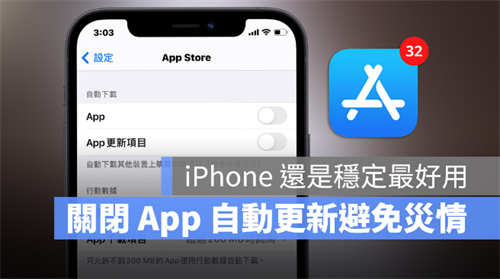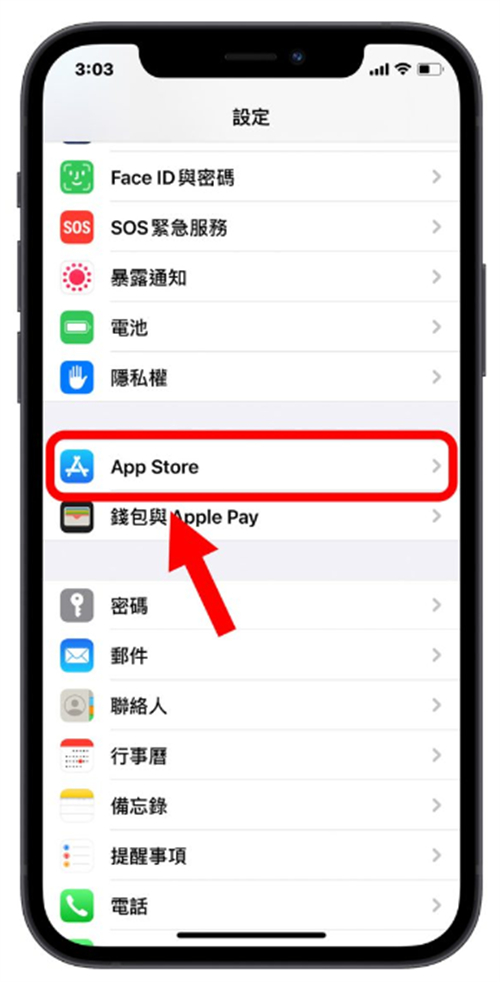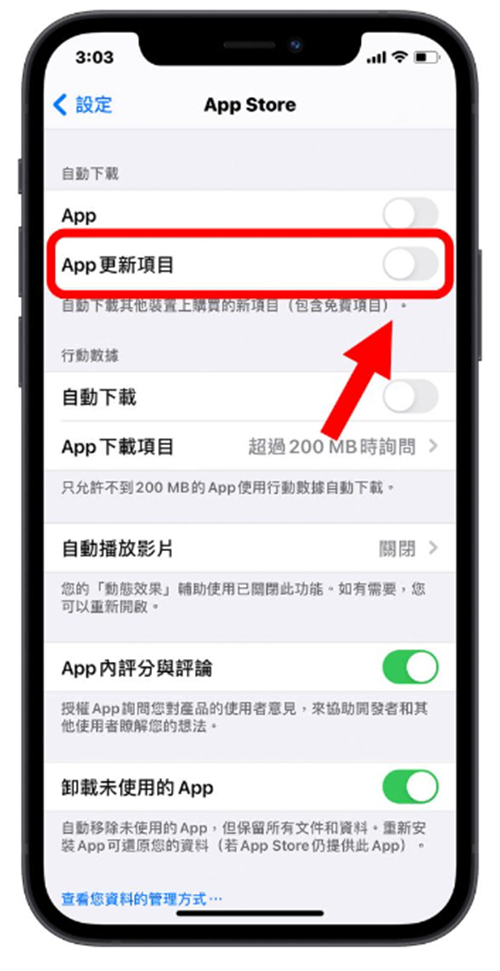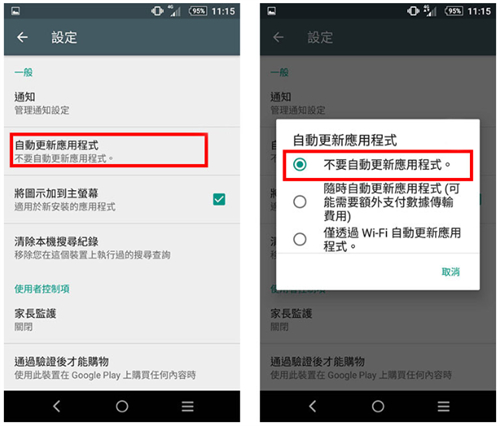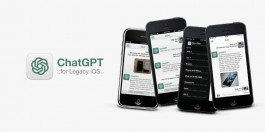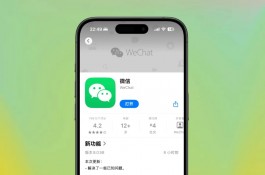iPhone有一个很贴心的功能,就是可以帮我们自动更新App,只要任何App 有推出新的版本,iPhone 就会自动帮我们进行App 更新,虽然方便,但是如果新版的App 会造成闪退、卡顿、不稳的话,你也得被迫接受,其实不太好。
就像最近iPhone 上的Google Chrome 浏览器推出了最新的版本,但是新版本反而造成无法使用、开启以后就卡住的状况,又无法选择旧版的安装,只能等Google 推出Chrome 的更新才能解决。
今天这篇文章就要跟大家聊聊,如何将iPhone 的App 自动更新功能关闭,使用稳定的版本就好,避免App 更新后的闪退、不稳、卡顿。
iPhone App 「自动更新」关闭2 步骤教学
要关闭iPhone App 「自动更新」的设置相当简单,只要2 个步骤就可以完成。
第一步:开启设置中「App Store」选项
前往iPhone 的「设置」App,往下拉找到「App Store」项目后,点进去。
第二步:关闭App 自动更新开关
进入App Store 页面后,最上面的「自动下载」区块里就可以看到「App 更新项目」这个选项,将右边的开关往左边推,这样就可以关闭iPhone App 自动更新开功能。
Android App 「自动更新」关闭教学
除了iPhone 可以关闭App 自动更新功能外,Android 手机也可以关闭App 自动更新功能,如果想要把Android 的App 自动更新关闭,只要前往Google Play 内的「设置」功能,会看到一个「自动更新应用程式」的选项,把这个选项改成「不要自动更新应用程式」,这样子就不会自动从Google Play 下载App 的更新来安装。
iPhone App 关闭「自动更新」功能:总结
iPhone 的App 自动更新功能确实是相当方便,可以让我们的App 随时维持在最新的状态,新版本App 通常都会修复旧版的一些BUG、漏洞,或是增加好用的新功能,但是偶尔也会遇到新版App 造成闪退、不稳、卡住,甚至是影响手机整体的使用,所以如果利用上述教的两个步骤,把iPhone 的App 自动更新关闭的话,就可以减少问题发生的机率。
毕竟用手机还是追求稳定就好,如果真的想要更新到最新的App 版本,可以确定新版App 一切都没问题了以后,再自行前往App Store 里面手动更新即可。